호환성 체크의 중요성
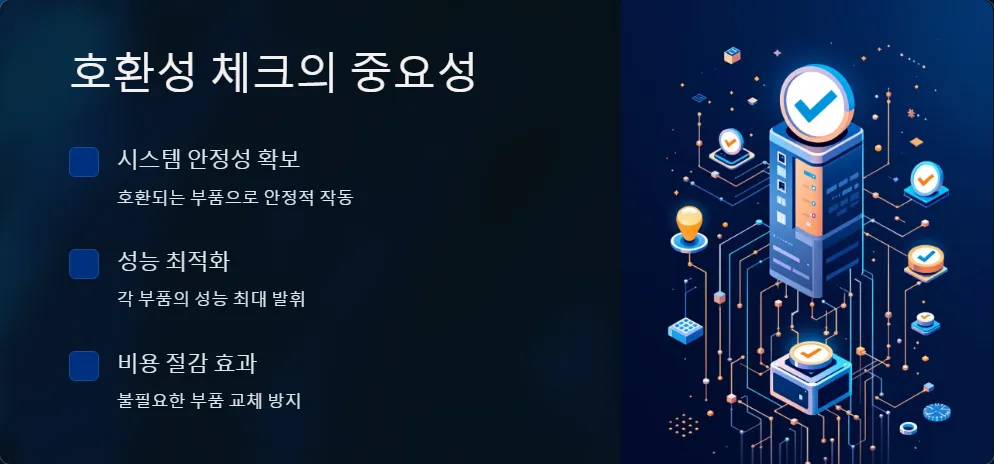
컴퓨터 부품 호환성 체크는 PC 조립 과정에서 가장 중요한 단계 중 하나입니다. 호환성을 제대로 확인하지 않으면 시스템 안정성 문제, 성능 저하, 심지어는 하드웨어 손상까지 초래할 수 있습니다. 따라서 부품을 구매하기 전에 반드시 호환성을 체크해야 합니다.
호환성 체크의 주요 이점은 다음과 같습니다:
주요 부품별 호환성 확인 포인트

컴퓨터 부품 호환성 체크 시 주요 부품별로 확인해야 할 포인트들이 있습니다.
- CPU 소켓 타입(예: AM4, LGA1200)이 메인보드와 일치하는지 확인
- 메인보드의 칩셋이 CPU를 지원하는지 체크
- 메인보드가 지원하는 RAM 타입(DDR4, DDR5 등) 확인
- 최대 지원 RAM 용량 및 속도 체크
- 그래픽카드의 전력 소비량 확인
- 파워 서플라이의 출력이 충분한지 체크
- 필요한 전원 커넥터(6핀, 8핀 등) 확인
- SSD/HDD의 인터페이스(SATA, NVMe 등)가 메인보드와 호환되는지 확인
- M.2 슬롯의 키 타입(B키, M키) 체크
온라인 호환성 체크 도구 활용법
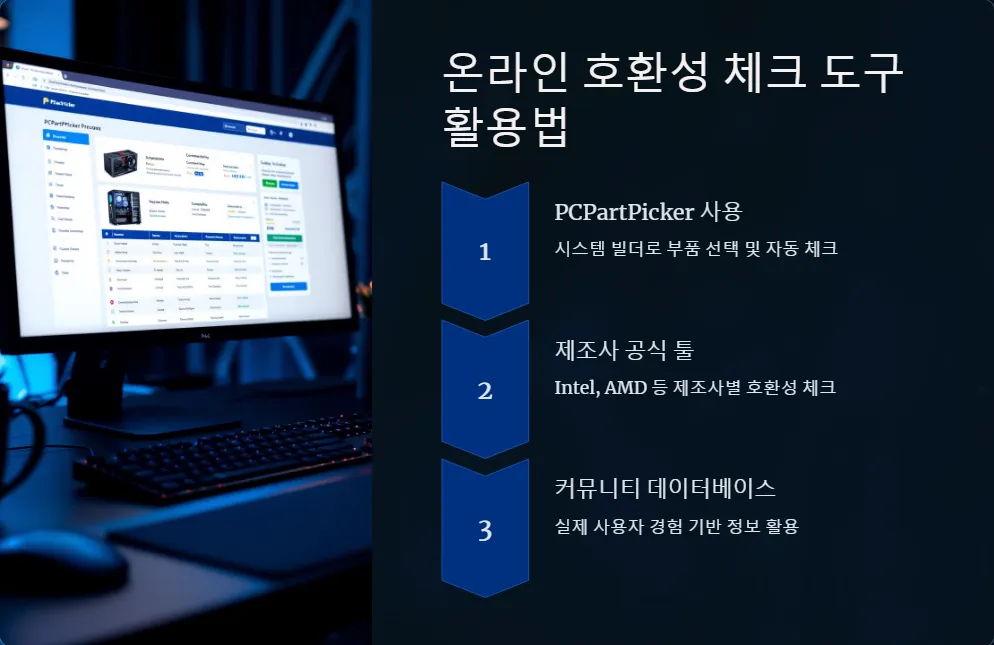
컴퓨터 부품 호환성 체크를 위한 다양한 온라인 도구들이 있습니다. 이 중 가장 널리 사용되는 것은 PCPartPicker입니다.
PCPartPicker 사용 방법
제조사 공식 호환성 체크 툴 소개
많은 하드웨어 제조사들이 자사 제품에 대한 호환성 체크 도구를 제공합니다. 예를 들어:
- Intel과 AMD: CPU와 메인보드 호환성 체크
- NVIDIA와 AMD: 그래픽카드 호환성 및 권장 파워 서플라이 정보 제공
- 메모리 제조사: 특정 메인보드 모델에 대한 호환 메모리 목록 제공
커뮤니티 기반 호환성 데이터베이스 활용
온라인 PC 조립 커뮤니티에서는 사용자들의 실제 조립 경험을 바탕으로 한 호환성 정보를 공유합니다. 이러한 정보는 공식 스펙에서 확인하기 어려운 실제 사용 시의 호환성 문제를 파악하는 데 도움이 됩니다.
실제 조립 시 주의사항
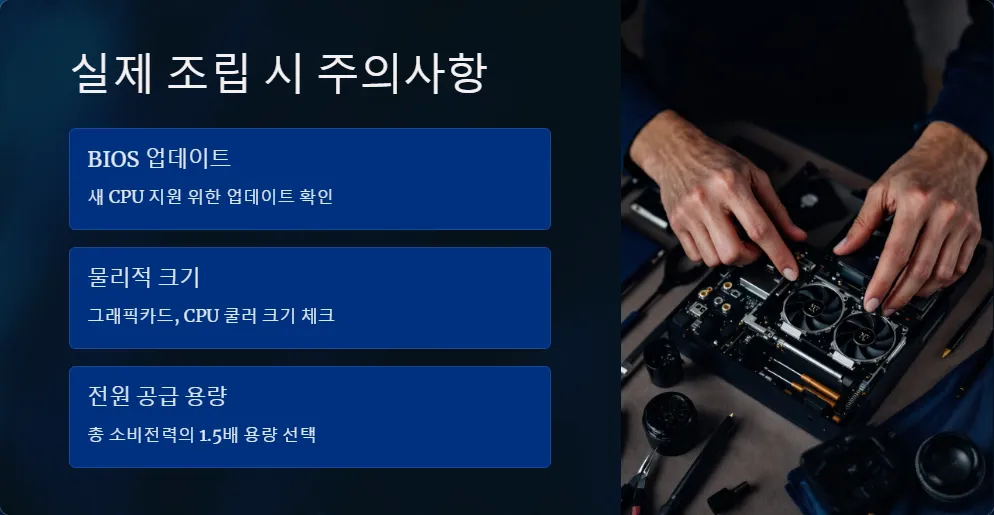
컴퓨터 부품 호환성 체크를 마치고 실제 조립을 할 때도 주의해야 할 점들이 있습니다.
- 새로운 CPU를 지원하기 위해 메인보드 BIOS 업데이트가 필요할 수 있음
- 제조사 웹사이트에서 최신 BIOS 버전 확인 및 업데이트 방법 숙지
- 그래픽카드 길이가 케이스에 맞는지 확인
- CPU 쿨러의 높이가 케이스와 호환되는지 체크
- 라디에이터 설치 공간 확인 (수냉 쿨링 시스템 사용 시)
- 모든 부품의 전력 소비량 합산
- 여유 있는 용량의 파워 서플라이 선택 (일반적으로 계산된 소비전력의 1.5배 정도)
| 부품 | 평균 전력 소비량 |
|---|---|
| CPU | 65W – 125W |
| GPU | 75W – 350W |
| 메인보드 | 50W – 100W |
| RAM (per 8GB) | 2W – 5W |
| SSD | 2W – 5W |
| HDD | 5W – 10W |
| 팬 (per fan) | 2W – 5W |
호환성 문제 해결 팁
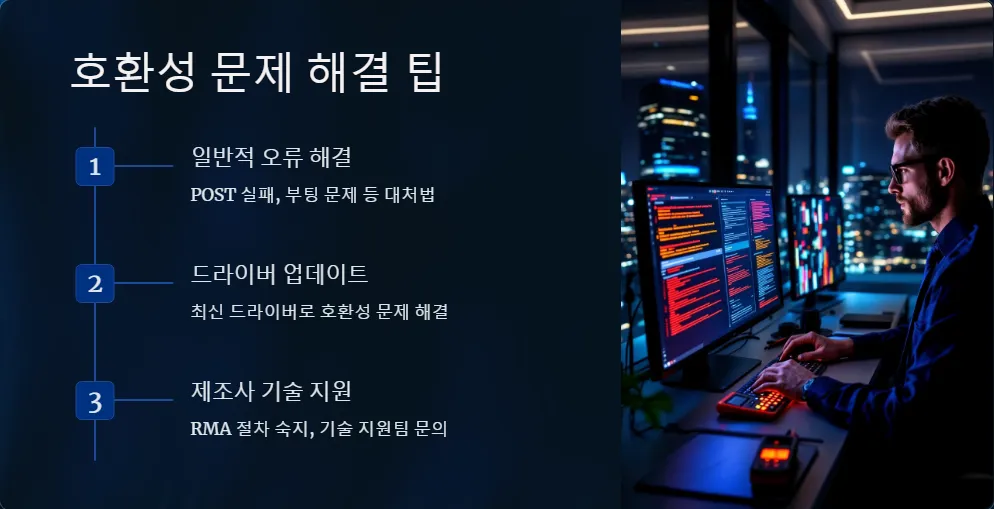
컴퓨터 부품 호환성 체크를 했음에도 불구하고 문제가 발생할 수 있습니다. 이런 경우 다음과 같은 해결 방법을 시도해 볼 수 있습니다.
- POST 실패: 모든 케이블 연결 확인, RAM 재장착
- 부팅 실패: 부팅 순서 확인, 부팅 드라이브 재인식
- 블루스크린: 최신 드라이버 설치, 하드웨어 오버클럭 해제
- 최신 드라이버 설치로 많은 호환성 문제 해결 가능
- 제조사 웹사이트나 Windows Update를 통해 최신 드라이버 설치
- 해결되지 않는 문제는 제조사 기술 지원팀에 문의
- 제품 보증 기간 확인 및 RMA(Return Merchandise Authorization) 절차 숙지
컴퓨터 부품 호환성 체크는 PC 조립의 성공을 위한 필수 과정입니다. 온라인 도구와 제조사 정보를 활용하여 사전에 철저히 호환성을 확인하고, 실제 조립 시에도 주의사항을 잘 지켜 안정적이고 고성능의 시스템을 구축하시기 바랍니다.